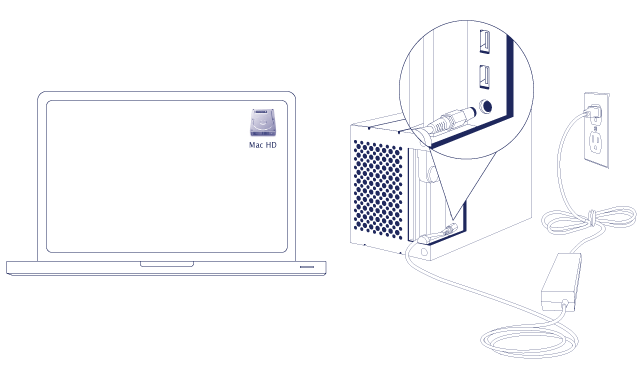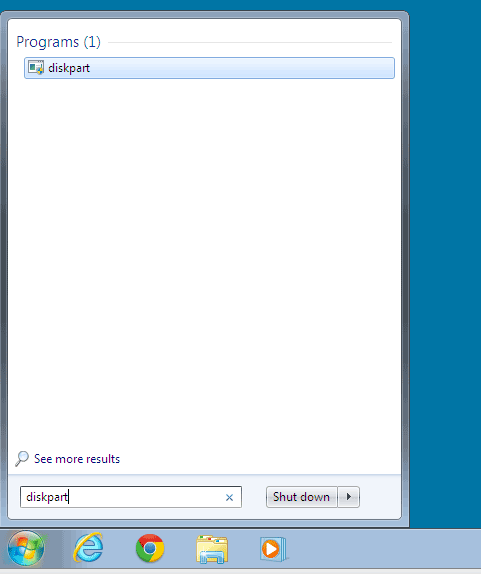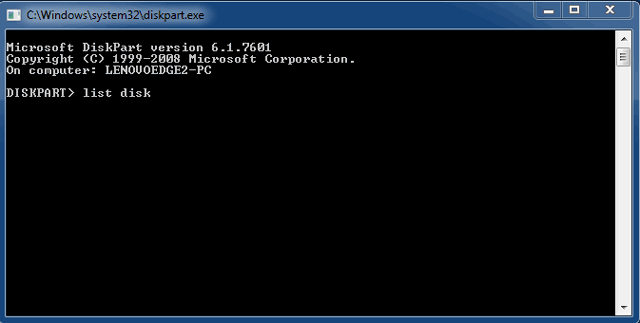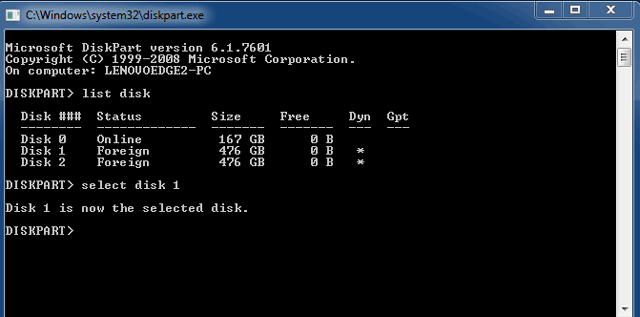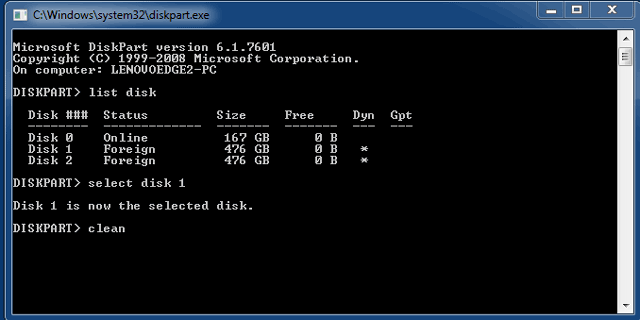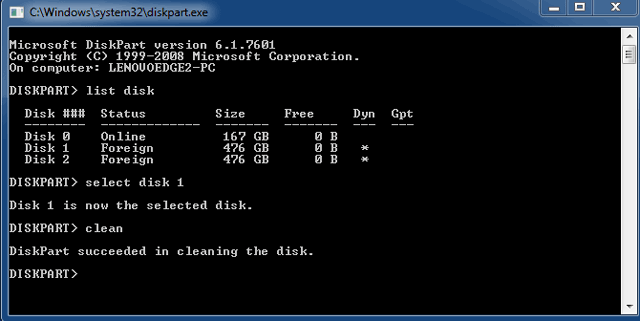Gebruikershulpmiddelen
Site-hulpmiddelen
Inhoudsopgave
Inhoud
Aan de slag
Voer de stappen in de aangegeven volgorde uit zodat het LaCie 2big Thunderbolt 2-volume correct wordt geactiveerd op uw computer. Standaard worden de schijven geconfigureerd in de modus FAST (zie RAID beheren) en geformatteerd voor Mac (HFS+ journaled).
Windows en de LaCie 2big
Aangezien de LaCie 2big vooraf is geconfigureerd voor Mac, moeten Windows-gebruikers de harde schijven opschonen voordat zij het apparaat voor het eerst op de computer aansluiten. Hoe u de harde schijven opschoont, leest u hieronder (Windows only - clean the hard drives).
De interface- en voedingskabels aansluiten
- Verwijder het zijpaneel zodat u bij de interface- en voedingskabels kunt. Plaats met het oog op balans één hand aan de voorzijde van het apparaat, en druk met de andere hand op de achterzijde van het paneel en schuif het van de behuizing. Belangrijk: Het is mogelijk dat u iets meer druk moet uitoefenen om het paneel uit de sleuf te schuiven.
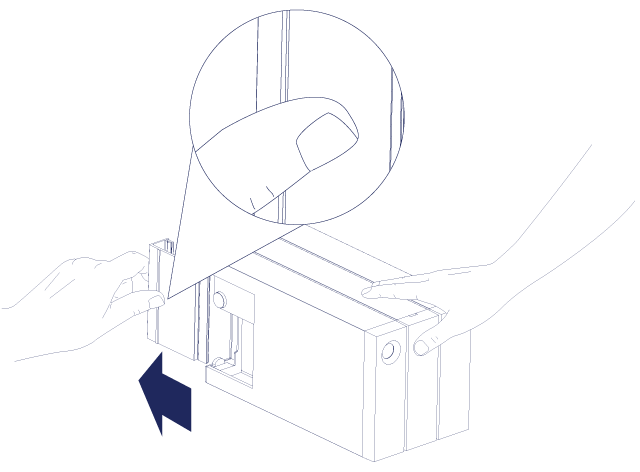
- Sluit de meegeleverde voeding in deze volgorde aan:
- De stroomaansluiting van de LaCie 2big.
- Sluit de LaCie 2big aan op uw computer. Sluit de ene kant van de kabel aan op de LaCie 2big en de andere kant op een compatibele poort op uw computer.
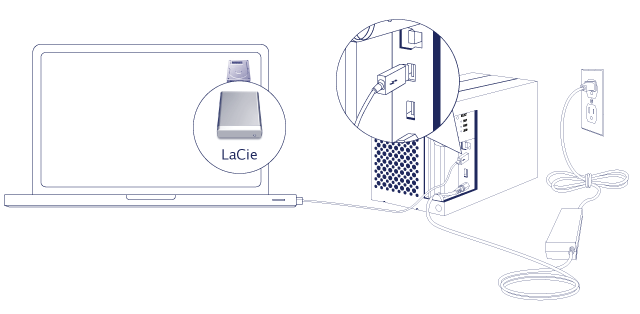
- Thunderbolt 2 (Mac): Gebruik de meegeleverde Thunderbolt-kabel. De tweede Thunderbolt 2-poort op de behuizing kan worden gebruikt om compatibele apparaten en beeldschermen in serieschakeling aan te sluiten (zie Serieschakeling (alleen Thunderbolt 2)).
- USB 3.0 (pc/Mac): Gebruik de meegeleverde USB 3.0-kabel. De overdrachtssnelheden van USB 3.0 zijn alleen haalbaar wanneer de LaCie 2big wordt aangesloten op een computer met een USB 3.0-poort.
- De LaCie 2big wordt automatisch ingeschakeld wanneer de computer wordt aangezet.
- Mac-gebruikers: Het volume wordt op uw bureaublad geactiveerd.
- Windows-gebruikers: Schoon de harde schijven op voordat u deze formatteert voor Windows. Zie onderstaande opmerking.
- Vervang het zijpaneel om de kabelaansluitingen te beschermen. Belangrijk: Het is mogelijk dat u iets meer druk moet uitoefenen om het paneel weer in de sleuf te schuiven.
Alleen Windows - de harde schijven opschonen
Aangezien de harde schijven zijn geformatteerd voor Mac (HFS+), moeten alle partities worden gewist, ook de EFI-partitie. Windows Schijfbeheer kan de EFI-partitie niet wissen. U moet dan ook Diskpart uitvoeren, een los Windows-hulpprogramma. Klik voor meer informatie over Diskpart op here.
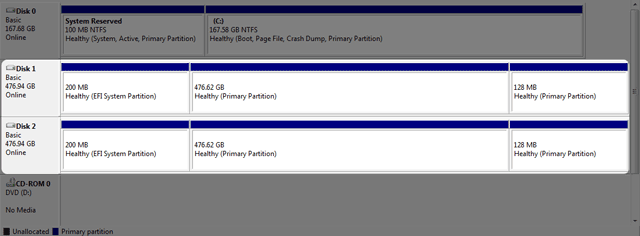
De volgende stappen worden geïllustreerd aan de hand van een standaardbehuizing met twee harde schijven. De afbeeldingen wijken mogelijk af van uw product.
- Diskpart verwijdert en formatteert de harde schijven die u selecteert. Ter voorkoming dat gegevens op andere harde schijven worden gewist, moet u alle externe harde schijven van uw pc loskoppelen met uitzondering van de LaCie 2big. LaCie is niet verantwoordelijk voor het verlies van gegevens. Diskpart kan de systeemschijf niet verwijderen.
- Sluit de LaCie met de meegeleverde USB 3.0-kabel aan op uw Windows-computer (zie Aan de slag). Zet het apparaat, indien nodig, aan (zie Lampjes en knop/lampje).
- Zoek het schijfnummer (de schijfnummers) van uw LaCie-apparaat en typ select disk n. n is het nummer van de eerste LaCie harde schijf (1 in onderstaand screenshot). Indien u het schijfnummer van het LaCie-product niet weet, start u Schijfbeheer. Daar ziet u welk nummer aan het LaCie-product is toegewezen.
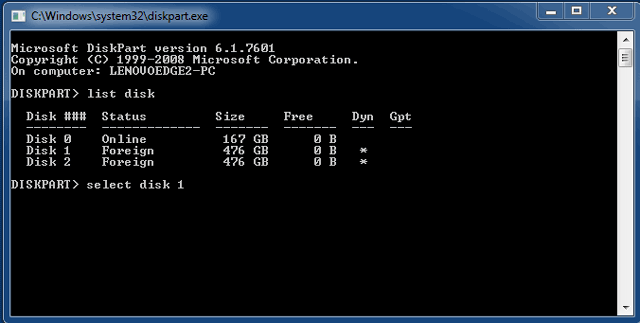
- Het LaCie-product kan nu geformatteerd worden voor uw besturingssysteem. Zie Formatteren voor instructies.
Het volume deactiveren
Om schade aan het bestandssysteem te vermijden is het belangrijk dat u de volumes deactiveert voordat u de behuizing uitschakelt of de interfacekabel loskoppelt. Zie Uw harde schijf deactiveren voor meer informatie.

 Pagina afdrukken
Pagina afdrukken Pagina opslaan als PDF
Pagina opslaan als PDF